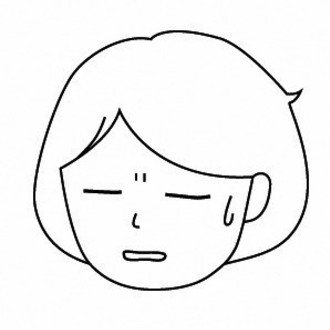【FFmpeg】動画をWebサイトで公開した時のメモ
おばちゃんは、なんとなくパソコンに詳しい「何でも屋」。
だから、「動画があるんですけど、Webサイトに載せておいてもらえますか?」
なんて言われる。で、「了解っす!」と安易に答えた。
まあ、動画編集はくわしくないけど、mov形式なら iMovie で開けるし、フレームの切った貼ったぐらいは出来るし、Youtube さんだったら、いい感じに公開用の調整をしてくれるから大丈夫よね・・・と思ってた。
あれ? 公式Webサイトに載せる?? Youtube 経由でなく???
そっか、<video>タグだ。HTML5には<video>タグがある。
iMovie で動画を書き出して(mpeg4)、
<video src="movie.mp4"></video>
これでオッケーじゃーん。なんだ簡単。よかった、よか・・・った?
書き出した動画のファイルサイズが巨大すぎる。これをそのままWebサイトに載せるのは正気じゃない・・・
ということで、今回も検索しました。以下に調べた記事を自分用にメモ。
■FFmpeg公式(ffmpeg Documentation)
■動画のデータ量と画質を決めるために重要な「ビットレート」を知ろう
■「フレームレート」や「ビットレート」とは?
■ビットレート計算機
■ffmpeg コマンドラインツール入門 第1回
■ffmpegの最も基本的な使い方
H.264でエンコードする(-c)+時間指定
ffmpeg -ss 0 -i input.mp4 -t 30 -c copy output.mp4動画品質の設定
ffmpeg -i input.mp4 -b:v 10k output.mp4動画のフレームレート(fps)を変更
ffmpeg -i input.mp4 -r 24 output.mp4画像(1枚)を切り出す
ffmpeg -ss 0 -i input.mp4 -vframes 1 -q:v 1 -s 1920x1080 -f image2 output-1920x1080.jpg動画ファイルの情報を見る
ffmpeg -i input.mp4ffprobe -show_streams output.mp4昔からコーデックとかいうのは苦手だよ。
いいなと思ったら応援しよう!